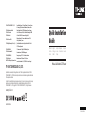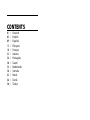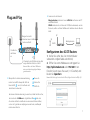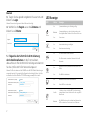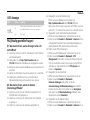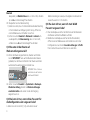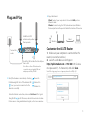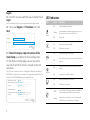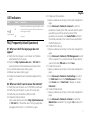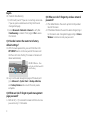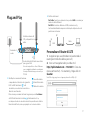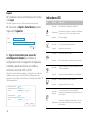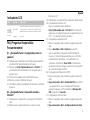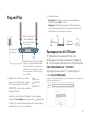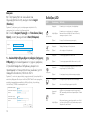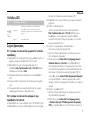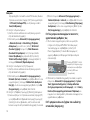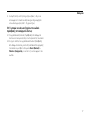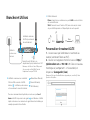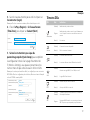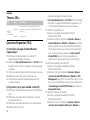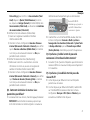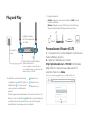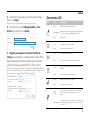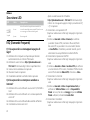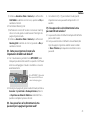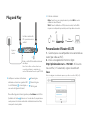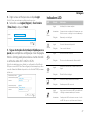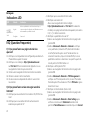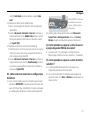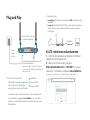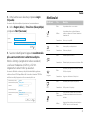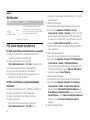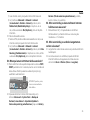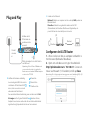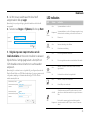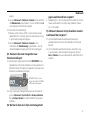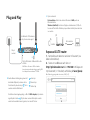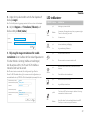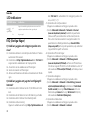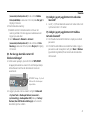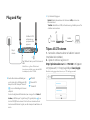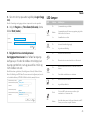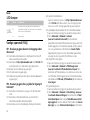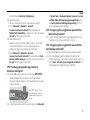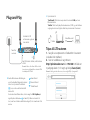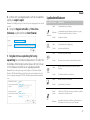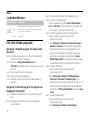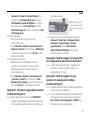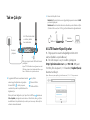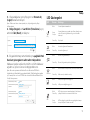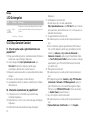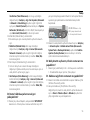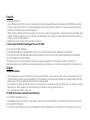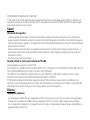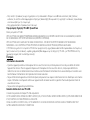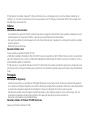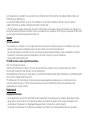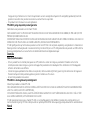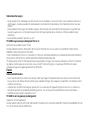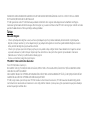TP-LINK Archer MR200 Quick Installation Manual
- Categoría
- Enrutadores
- Tipo
- Quick Installation Manual
La página se está cargando...
La página se está cargando...
La página se está cargando...
La página se está cargando...
La página se está cargando...
La página se está cargando...
La página se está cargando...
La página se está cargando...
La página se está cargando...
La página se está cargando...

9
1
3
2
Plug and Play
5
Disfrute de Internet.
Por Cable: Conecte su ordenador a los puertos LAN de su router por
medio de cables Ethernet.
Por Wi-Fi: Conéctese utilizando el SSID (nombre de red) y
Contraseña Inalámbrica impresas en la etiqueta del producto en la
parte trasera del router.
Personalizar el Router 4G LTE
1. Asegúrese que su ordenador está conectado al
router (por medio de cable o por wi-fi).
2. Inicie un navegador web y escriba en él
http://tplinkmodem.net o 192.168.1.1. Cree una
nueva contraseña (1-15 caracteres) y haga click en
Guardar.
Note: If the login page does not appear, please refer to FAQ > Q1.
http://tplinkmodem.net
HighMiddleLow
Save
Conrm Password
New Password
Encienda el
router.
Instale las antenas 4G
LTE y colóquelas hacia
arriba.
Inserte la tarjeta SIM en la ranura hasta
que oiga un click.
Nota: Las tarjetas Micro o Nano SIM tienen
que ser adaptadas utilizando un adaptador
de tarjeta SIM estándar proporcionado por
TP-LINK.
4
Verifique la conexión de hardware
comprobando el estado de los siguientes
LED. Si el LED de Internet
está
encendido, su router estará conectado a
Internet correctamente.
Power Encendido
Internet Encendido
Wireless Encendido
Para una mejor conexión a Internet asegúrese que de 3 a 4 barras
del LED de Intensidad de Señal
están iluminadas. Si no,
recoloque el router en una ubicación en la que reciba una señal de
Internet móvil fuerte, como por ejemplo cerca de una ventana.
Wi-Fi
Cable

10
Español
3. Introduzca la nueva contraseña que creó y haga
click Login.
Nota: Para los siguientes accesos, utilice la contraseña que ha creado.
4. Seleccione su Región y Zona Horaria, después
haga click en Siguiente.
United Kingdom
(GMT) Greenwich Mean Time: Dublin, Edingburgh, London, Lisbon
Region:
Time Zone:
Next
5. Siga las instrucciones paso a paso de
la Conguración Rápida para completar la
configuración inicial. En la página de Configuración
Inalámbrica, puede personalizar sus nombres y
contraseñas de red de 2.4GHz y 5GHz.
Nota: El router puede también ser utilizado (o configurado) en modo Router
Inalámbrico para conexiones de ADSL/Cable. Para configuraciones más
avanzadas, por favor diríjase a la Guía de Usuario en la página web oficial de TP-
LINK en www.tp-link.es.
Next
Back
Wireless Network (2.4GHz):
Password:
TP-LINK_XXXX
XXXXXXXX
Wireless Network Name (SSID):
Enable
Wireless Network (5GHz):
Password:
TP-LINK_XXXX_5G
XXXXXXXX
Wireless Network Name (SSID):
Enable
Indicadores LED
LED Estado Indicación
Power
Encendido La inicialización del sistema está completada.
Parpadeando
La inicialización del sistema o actualización de firmware
está en proceso. No desconecte o apague el router.
Apagado Power está apagado.
Internet
Encendido La conexión a Internet está disponible.
Apagado Ninguna conexión a Internet.
4G
Encendido El router está utilizando la red 4G.
Apagado El router está utilizando otra red distinta a la red de 4G.
Wi-Fi
Encendido
Al menos la emisión de una banda inalámbrica (2.4 GHz
o 5 GHz) está habilitada.
Apagado La emisión de la banda inalámbrica está deshabilitada.
LAN
Encendido Al menos un puerto LAN está conectado.
Apagado Ningún puerto LAN está conectado.
WPS
Encendido/
Apagado
Se enciende cuando una sincronización WPS es
establecida y automáticamente se apaga alrededor de 5
minutos después.
Parpadeando
Un dispositivo inalámbrico está intentando conectarse
a la red por medio de WPS. Este proceso puede durar
hasta 2 minutos.

11
Español
Indicadores LED
LED Estado Indicación
Intensidad
de Señal
Encendido
Indica la intensidad de señal de Internet móvil que
el router recibe en su ubicación actual. Más barras
iluminadas indican una mejor intensidad de señal.
Apagado Sin señal.
FAQ (Preguntas Respondidas
Frecuentemente)
Q1. ¿Qué puedo hacer si la página de acceso no
aparece?
A1. Verifique que el ordeandor está configurado para obtener
una dirección IP automáticamente del router.
A2. Verifique que http://tplinkmodem.net o 192.168.1.1
está correctamente introducido en el navegador web y
presione Intro.
A3. Utilice otro navegador web e inténtelo de nuevo.
A4. Reinicie su router e inténtelo de nuevo.
A5. Deshabilite y habilite el adaptador de red activo e inténtelo
de nuevo.
Q2. ¿Qué puedo hacer si no puedo acceder a
Internet?
A1. Verifique que su tarjeta SIM es una tarjeta LTE, WCDMA o
GSM.
A2. Verifique que su tarjeta SIM está en un área en elq ue
funcione su ISP.
A3. Verifique que su tarjeta SIM tiene suficientes datos móviles.
A4. Compruebe la conexión LAN:
Abra un navegador web e introduzca
http://tplinkmodem.net o 192.168.1.1 en la barra de
direcciones. Si la página de acceso no aparece diríjase a la
FAQ > Q1 y después inténtelo de nuevo.
A5. Compruebe sus parámetros ISP:
1) Abra un navegador web y acceda a la página de gestión
web.
2) Vaya a Avanzado > Red > Internet para verificar
que los parámetros (incluyendo el APN, Nombre de
Usuario y Contraseña) proporcionados por su ISP están
correctamente introducidos. Si los parámetros son
incorrectos, haga click en Crear Perl e introduzca los
parámetros correctos, después seleccione el nuevo perfil
de la lista de Nombres de Perfil.
A6. Compruebe la configuración del PIN:
1) Abra un navegador web y acceda a la página de gestión
web.
2) Vaya a Avanzado > Red > Gestión del PIN para verificar
si se requiere PIN. Si es así, introduzca el PIN correcto
proporcionado por su ISP o deshabilite el Bloqueo del
PIN y haga click en Guardar.
A7. Compruebe el Límite de Datos:
1) Abra un navegador web y acceda a la página de gestión
web.
2) Vaya a Avanzado > Red > Conguración de los Datos

12
Español
para verificar si el Uso Total excede el Total Permitido. Si
es así, haga click en Corregir y establezca un Uso Total a 0
(cero) o deshabilite el Límite de Datos.
A8. Compruebe los Datos Móviles:
1) Abra un navegador web y acceda a la página de gestión
web.
2) Vaya a Avanzado > Red > Internet para verificar que los
Datos Móviles está habilitado. Si no, marque Encender
para acceder a Internet.
A9. Comprobar el Roaming de Datos:
1) Confirme con su ISP si está en una zona de servicio de
roaming. Si lo está, abra un navegador web y acceda a la
página de gestión web.
2) Vaya a Avanzado > Red > Internet para verificar que
el Roaming de Datos está habilitado. Si no, marque
Encender para acceder a internet.
Q3. ¿Cómo restauro el router a su conguración de
valores de fábrica?
A1. Con el router encendido, presione y mantenga pulsado
el botón WPS/RESET en el panel trasero del router hasta
que el LED de Power empiece a parpadear. El router se
restaurará y reiniciará automáticamente.
A2. Acceda a la página de gestión web del router, vaya a
Avanzado > Herramientas del Sistema > Copia de
Segurirad y Restauración, haga click en Restaurar de
Fábrica y espere hasta que el proceso de restauración se
complete.
Q4. ¿Qué puedo hacer si he olvidado mi
contraseña de la página de gestión web?
A. Diríjase a la FAQ > Q3 para restaurar el router y después
establezca una nueva contraseña utilizando de 1 a 15
caracteres.
Q5. ¿Qué puedo hacer si olvido mi contraseña de
red inalámbrica?
A1. La Contraseña Inalámbrica por defecto está impresa en la
etiqueta de producto del router.
A2. Si la Contraseña Inalámbrica por defecto ha sido cambiada,
acceda a la página de gestión del router y vaya a Básico >
Wi-Fi para recuparar o restaurar su contraseña.
Botón WPS/RESET - Presione
y mantenga pulsado hasta
que el LED Power empiece a
parpadear.
La página se está cargando...
La página se está cargando...
La página se está cargando...
La página se está cargando...
La página se está cargando...
La página se está cargando...
La página se está cargando...
La página se está cargando...
La página se está cargando...
La página se está cargando...
La página se está cargando...
La página se está cargando...
La página se está cargando...
La página se está cargando...
La página se está cargando...
La página se está cargando...
La página se está cargando...
La página se está cargando...
La página se está cargando...
La página se está cargando...
La página se está cargando...
La página se está cargando...
La página se está cargando...
La página se está cargando...
La página se está cargando...
La página se está cargando...
La página se está cargando...
La página se está cargando...
La página se está cargando...
La página se está cargando...
La página se está cargando...
La página se está cargando...
La página se está cargando...
La página se está cargando...
La página se está cargando...
La página se está cargando...
La página se está cargando...
La página se está cargando...
La página se está cargando...
La página se está cargando...
La página se está cargando...
La página se está cargando...

OTHER WARRANTIES, REMEDIES AND CONDITIONS.
TP-LINK warrants the TP-LINK branded hardware product contained in the original packaging against defects in materials and
workmanship when used normally in according with TP-LINK’s guidelines for a period of THREE YEARS form the date of original
retail purchase by the end-user purchaser.
Español
Información de seguridad
• Cuando un producto dispone de un interruptor de encendido y apagado, este botón constituye uno de los métodos para
apagar el producto. Para aquellos productos que carecen de un botón de apagado y encendido, el único método de apagarlos
consiste en desconectar el producto o el adaptador de corriente del enchufe de alimentación. El dispositivo deberá permanecer
operativo en todo momento.
• No abra o intente reparar el producto, ya que puede quedar expuesto a un peligro por alto voltaje u otro tipo de riesgos. La
apertura de un componente o producto sellado invalidará la garantía. Si necesita reparar el producto, por favor, póngase en
contacto con nosotros.
• No utilice este producto cerca del agua.
Garantía limitada de 3 años para productos de TP-LINK
Sólo para productos que porten la marca TP-LINK.
ESTA GARANTÍA LE CONFIERE DERECHOS LEGALES ESPECÍFICOS, Y ES POSIBLE QUE USTED DISPONGA DE OTROS DERECHOS, LOS
CUALES PUEDEN VARIAR SEGÚN EL ESTADO (O SEGÚN EL PAÍS O PROVINCIA).
EN LA MEDIDA QUE LO PERMITA LA JURISDICCIÓN LOCAL, ESTA GARANTÍA Y LOS RECURSOS ESTABLECIDOS EN ELLA SON
EXCLUSIVOS Y EN LUGAR DE CUALQUIER OTRA GARANTÍA, RECURSO Y CONDICIÓN.
TP-LINK garantiza el producto de hardware que porta la marca TP-LINK contenido en la caja original contra defectos en los
materiales y mano de obra bajo condiciones normales de uso de acuerdo con las directrices de TP-LINK por un periodo de TRES
AÑOS desde la fecha original de compra en la tienda por parte del usuario final adquiriente.
Eλληνικά
Πληροφορίες ασφάλειας
• Αν κάποια συσκευή διαθέτει πλήκτρο τροφοδοσίας (on/off), αυτό το πλήκτρο είναι ένας από τους τρόπους απενεργοποίησης
της συσκευής. Αν η συσκευή δεν διαθέτει πλήκτρο τροφοδοσίας (on/off), ο μοναδικός τρόπος πλήρους απενεργοποίησης
είναι η αποσύνδεση της συσκευής ή του τροφοδοτικού από την πρίζα. Η αποσυνδεδεμένη συσκευή μπορεί να συνδεθεί και να
χρησιμοποιηθεί ξανά μελλοντικά.
La página se está cargando...
La página se está cargando...
La página se está cargando...
La página se está cargando...
La página se está cargando...
La página se está cargando...
Transcripción de documentos
Plug and Play 5 Disfrute de Internet. Por Cable: Conecte su ordenador a los puertos LAN de su router por medio de cables Ethernet. Por Wi-Fi: Conéctese utilizando el SSID (nombre de red) y Contraseña Inalámbrica impresas en la etiqueta del producto en la parte trasera del router. Instale las antenas 4G LTE y colóquelas hacia arriba. 1 Encienda el router. Cable Wi-Fi Personalizar el Router 4G LTE 3 2 Inserte la tarjeta SIM en la ranura hasta que oiga un click. Nota: Las tarjetas Micro o Nano SIM tienen que ser adaptadas utilizando un adaptador de tarjeta SIM estándar proporcionado por TP-LINK. 4 Verifique la conexión de hardware comprobando el estado de los siguientes está LED. Si el LED de Internet encendido, su router estará conectado a Internet correctamente. Power Encendido Internet Encendido 1. Asegúrese que su ordenador está conectado al router (por medio de cable o por wi-fi). 2. Inicie un navegador web y escriba en él http://tplinkmodem.net o 192.168.1.1. Cree una nueva contraseña (1-15 caracteres) y haga click en Guardar. Note: If the login page does not appear, please refer to FAQ > Q1. http://tplinkmodem.net Wireless Encendido Para una mejor conexión a Internet asegúrese que de 3 a 4 barras del LED de Intensidad de Señal están iluminadas. Si no, recoloque el router en una ubicación en la que reciba una señal de Internet móvil fuerte, como por ejemplo cerca de una ventana. New Password Low Middle High Confirm Password Save 9 Español 3. Introduzca la nueva contraseña que creó y haga click Login. Nota: Para los siguientes accesos, utilice la contraseña que ha creado. Indicadores LED LED 4. Seleccione su Región y Zona Horaria, después haga click en Siguiente. Estado Indicación Encendido La inicialización del sistema está completada. Parpadeando La inicialización del sistema o actualización de firmware está en proceso. No desconecte o apague el router. Apagado Power está apagado. Encendido La conexión a Internet está disponible. Apagado Ninguna conexión a Internet. Encendido El router está utilizando la red 4G. Apagado El router está utilizando otra red distinta a la red de 4G. Encendido Al menos la emisión de una banda inalámbrica (2.4 GHz o 5 GHz) está habilitada. Apagado La emisión de la banda inalámbrica está deshabilitada. Encendido Al menos un puerto LAN está conectado. Apagado Ningún puerto LAN está conectado. Encendido/ Apagado Se enciende cuando una sincronización WPS es establecida y automáticamente se apaga alrededor de 5 minutos después. Power Region: United Kingdom Time Zone: (GMT) Greenwich Mean Time: Dublin, Edingburgh, London, Lisbon Next 5. Siga las instrucciones paso a paso de la Configuración Rápida para completar la configuración inicial. En la página de Configuración Inalámbrica, puede personalizar sus nombres y contraseñas de red de 2.4GHz y 5GHz. Nota: El router puede también ser utilizado (o configurado) en modo Router Inalámbrico para conexiones de ADSL/Cable. Para configuraciones más avanzadas, por favor diríjase a la Guía de Usuario en la página web oficial de TPLINK en www.tp-link.es. Internet 4G Wi-Fi LAN Wireless Network (2.4GHz): Enable Wireless Network Name (SSID): TP-LINK_XXXX Password: XXXXXXXX Wireless Network (5GHz): Enable Wireless Network Name (SSID): TP-LINK_XXXX_5G Password: XXXXXXXX WPS Back 10 Next Un dispositivo inalámbrico está intentando conectarse Parpadeando a la red por medio de WPS. Este proceso puede durar hasta 2 minutos. Indicadores LED LED Intensidad de Señal Estado Indicación Encendido Indica la intensidad de señal de Internet móvil que el router recibe en su ubicación actual. Más barras iluminadas indican una mejor intensidad de señal. Apagado Sin señal. FAQ (Preguntas Respondidas Frecuentemente) Q1. ¿Qué puedo hacer si la página de acceso no aparece? A1. Verifique que el ordeandor está configurado para obtener una dirección IP automáticamente del router. A2. Verifique que http://tplinkmodem.net o 192.168.1.1 está correctamente introducido en el navegador web y presione Intro. A3. Utilice otro navegador web e inténtelo de nuevo. A4. Reinicie su router e inténtelo de nuevo. A5. Deshabilite y habilite el adaptador de red activo e inténtelo de nuevo. Q2. ¿Qué puedo hacer si no puedo acceder a Internet? A1. Verifique que su tarjeta SIM es una tarjeta LTE, WCDMA o GSM. A2. Verifique que su tarjeta SIM está en un área en elq ue Español funcione su ISP. A3. Verifique que su tarjeta SIM tiene suficientes datos móviles. A4. Compruebe la conexión LAN: Abra un navegador web e introduzca http://tplinkmodem.net o 192.168.1.1 en la barra de direcciones. Si la página de acceso no aparece diríjase a la FAQ > Q1 y después inténtelo de nuevo. A5. Compruebe sus parámetros ISP: 1) Abra un navegador web y acceda a la página de gestión web. 2) Vaya a Avanzado > Red > Internet para verificar que los parámetros (incluyendo el APN, Nombre de Usuario y Contraseña) proporcionados por su ISP están correctamente introducidos. Si los parámetros son incorrectos, haga click en Crear Perfil e introduzca los parámetros correctos, después seleccione el nuevo perfil de la lista de Nombres de Perfil. A6. Compruebe la configuración del PIN: 1) Abra un navegador web y acceda a la página de gestión web. 2) Vaya a Avanzado > Red > Gestión del PIN para verificar si se requiere PIN. Si es así, introduzca el PIN correcto proporcionado por su ISP o deshabilite el Bloqueo del PIN y haga click en Guardar. A7. Compruebe el Límite de Datos: 1) Abra un navegador web y acceda a la página de gestión web. 2) Vaya a Avanzado > Red > Configuración de los Datos 11 Español para verificar si el Uso Total excede el Total Permitido. Si es así, haga click en Corregir y establezca un Uso Total a 0 (cero) o deshabilite el Límite de Datos. A8. Compruebe los Datos Móviles: 1) Abra un navegador web y acceda a la página de gestión web. 2) Vaya a Avanzado > Red > Internet para verificar que los Datos Móviles está habilitado. Si no, marque Encender para acceder a Internet. A9. Comprobar el Roaming de Datos: 1) Confirme con su ISP si está en una zona de servicio de roaming. Si lo está, abra un navegador web y acceda a la página de gestión web. 2) Vaya a Avanzado > Red > Internet para verificar que el Roaming de Datos está habilitado. Si no, marque Encender para acceder a internet. Q3. ¿Cómo restauro el router a su configuración de valores de fábrica? A1. Con el router encendido, presione y mantenga pulsado el botón WPS/RESET en el panel trasero del router hasta que el LED de Power empiece a parpadear. El router se restaurará y reiniciará automáticamente. Botón WPS/RESET - Presione y mantenga pulsado hasta que el LED Power empiece a parpadear. 12 A2. Acceda a la página de gestión web del router, vaya a Avanzado > Herramientas del Sistema > Copia de Segurirad y Restauración, haga click en Restaurar de Fábrica y espere hasta que el proceso de restauración se complete. Q4. ¿Qué puedo hacer si he olvidado mi contraseña de la página de gestión web? A. Diríjase a la FAQ > Q3 para restaurar el router y después establezca una nueva contraseña utilizando de 1 a 15 caracteres. Q5. ¿Qué puedo hacer si olvido mi contraseña de red inalámbrica? A1. La Contraseña Inalámbrica por defecto está impresa en la etiqueta de producto del router. A2. Si la Contraseña Inalámbrica por defecto ha sido cambiada, acceda a la página de gestión del router y vaya a Básico > Wi-Fi para recuparar o restaurar su contraseña. OTHER WARRANTIES, REMEDIES AND CONDITIONS. TP-LINK warrants the TP-LINK branded hardware product contained in the original packaging against defects in materials and workmanship when used normally in according with TP-LINK’s guidelines for a period of THREE YEARS form the date of original retail purchase by the end-user purchaser. Español Información de seguridad • Cuando un producto dispone de un interruptor de encendido y apagado, este botón constituye uno de los métodos para apagar el producto. Para aquellos productos que carecen de un botón de apagado y encendido, el único método de apagarlos consiste en desconectar el producto o el adaptador de corriente del enchufe de alimentación. El dispositivo deberá permanecer operativo en todo momento. • No abra o intente reparar el producto, ya que puede quedar expuesto a un peligro por alto voltaje u otro tipo de riesgos. La apertura de un componente o producto sellado invalidará la garantía. Si necesita reparar el producto, por favor, póngase en contacto con nosotros. • No utilice este producto cerca del agua. Garantía limitada de 3 años para productos de TP-LINK Sólo para productos que porten la marca TP-LINK. ESTA GARANTÍA LE CONFIERE DERECHOS LEGALES ESPECÍFICOS, Y ES POSIBLE QUE USTED DISPONGA DE OTROS DERECHOS, LOS CUALES PUEDEN VARIAR SEGÚN EL ESTADO (O SEGÚN EL PAÍS O PROVINCIA). EN LA MEDIDA QUE LO PERMITA LA JURISDICCIÓN LOCAL, ESTA GARANTÍA Y LOS RECURSOS ESTABLECIDOS EN ELLA SON EXCLUSIVOS Y EN LUGAR DE CUALQUIER OTRA GARANTÍA, RECURSO Y CONDICIÓN. TP-LINK garantiza el producto de hardware que porta la marca TP-LINK contenido en la caja original contra defectos en los materiales y mano de obra bajo condiciones normales de uso de acuerdo con las directrices de TP-LINK por un periodo de TRES AÑOS desde la fecha original de compra en la tienda por parte del usuario final adquiriente. Eλληνικά Πληροφορίες ασφάλειας • Αν κάποια συσκευή διαθέτει πλήκτρο τροφοδοσίας (on/off ), αυτό το πλήκτρο είναι ένας από τους τρόπους απενεργοποίησης της συσκευής. Αν η συσκευή δεν διαθέτει πλήκτρο τροφοδοσίας (on/off ), ο μοναδικός τρόπος πλήρους απενεργοποίησης είναι η αποσύνδεση της συσκευής ή του τροφοδοτικού από την πρίζα. Η αποσυνδεδεμένη συσκευή μπορεί να συνδεθεί και να χρησιμοποιηθεί ξανά μελλοντικά.-
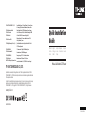 1
1
-
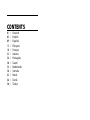 2
2
-
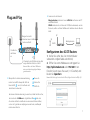 3
3
-
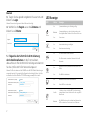 4
4
-
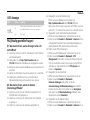 5
5
-
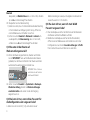 6
6
-
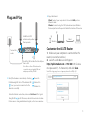 7
7
-
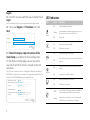 8
8
-
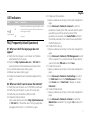 9
9
-
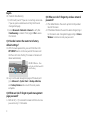 10
10
-
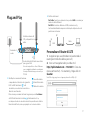 11
11
-
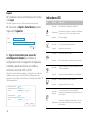 12
12
-
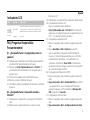 13
13
-
 14
14
-
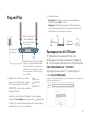 15
15
-
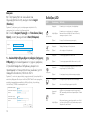 16
16
-
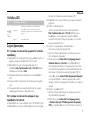 17
17
-
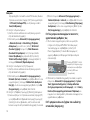 18
18
-
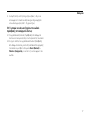 19
19
-
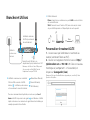 20
20
-
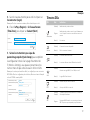 21
21
-
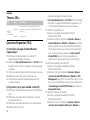 22
22
-
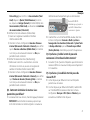 23
23
-
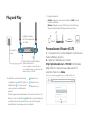 24
24
-
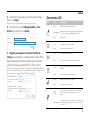 25
25
-
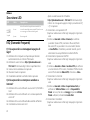 26
26
-
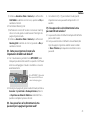 27
27
-
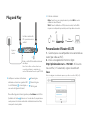 28
28
-
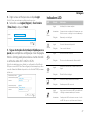 29
29
-
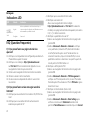 30
30
-
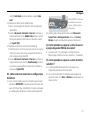 31
31
-
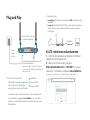 32
32
-
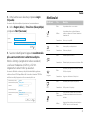 33
33
-
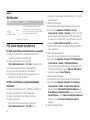 34
34
-
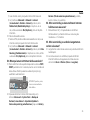 35
35
-
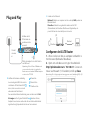 36
36
-
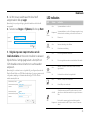 37
37
-
 38
38
-
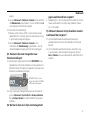 39
39
-
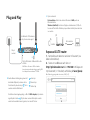 40
40
-
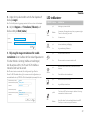 41
41
-
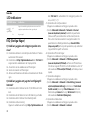 42
42
-
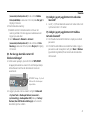 43
43
-
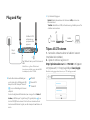 44
44
-
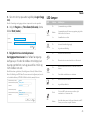 45
45
-
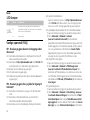 46
46
-
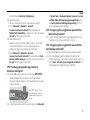 47
47
-
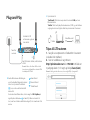 48
48
-
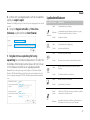 49
49
-
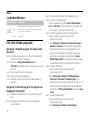 50
50
-
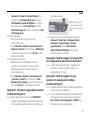 51
51
-
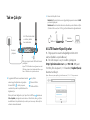 52
52
-
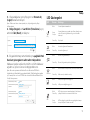 53
53
-
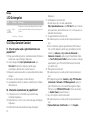 54
54
-
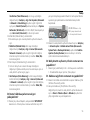 55
55
-
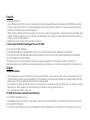 56
56
-
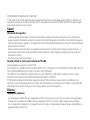 57
57
-
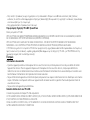 58
58
-
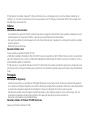 59
59
-
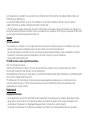 60
60
-
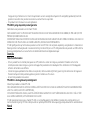 61
61
-
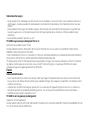 62
62
-
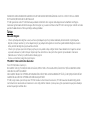 63
63
TP-LINK Archer MR200 Quick Installation Manual
- Categoría
- Enrutadores
- Tipo
- Quick Installation Manual
en otros idiomas
- français: TP-LINK Archer MR200
- italiano: TP-LINK Archer MR200
- English: TP-LINK Archer MR200
- Deutsch: TP-LINK Archer MR200
- Nederlands: TP-LINK Archer MR200
- português: TP-LINK Archer MR200
- dansk: TP-LINK Archer MR200
- svenska: TP-LINK Archer MR200
- Türkçe: TP-LINK Archer MR200
- suomi: TP-LINK Archer MR200
Artículos relacionados
-
TP-LINK Archer MR200 Quick Installation Manual
-
TP-LINK Archer TX20U Plus Quick Installation Guide
-
TP-LINK TL-MR3020 Guía de instalación
-
TP-LINK TL-WN723N V1 Quick Installation Guide
-
TP-LINK tp-link Archer T2UB Wi-Fi Bluetooth USB Adapter Guía de instalación
-
TP-LINK Archer MR600 4G+ Cat6 AC1200 Wireless Dual Band Gigabit Router Guía de instalación
-
TP-LINK TL-ANT2414A Quick Installation Guide
-
TP-LINK Archer C3150 El manual del propietario
-
TP-LINK tp-link TL-WN722N 150Mbps High Gain Wireless USB Adapter Guía de instalación
-
TP-LINK TL-WN823N Quick Installation Guide
Otros documentos
-
Tenda AC21 Guía de instalación
-
Asus RT-N56U WEU7823 El manual del propietario
-
Asus RT-AC66U WEU7417 Manual de usuario
-
Asus RT-AC66U WEU7417 Manual de usuario
-
Asus RT-N66U Dark Knight Manual de usuario
-
3com OfficeConnect 3CRWDR101A-75 Guía de instalación
-
3com 3CRWDR200A-75 Manual de usuario
-
Mercusys MB110-4G Guía de instalación
-
Cudy AC1200 Guía de instalación
-
Cudy RE 1800 Guía de instalación